Mik azok a AMV Files?
AMV Anime Music Video is népszerű anime rajongók körében. Ez általában utal egy olyan, hogy az eredeti hang is megfosztották és kedvenc dalaikat egészül ki néhány konkrét anime epizód a szerkesztett videó klip. Az eredmény gyakran az együttműködés a különböző epizódok, ami gyakran erős érzelmileg töltött zene video anime cím több lövés. Oldalak, mint AnimeMusicVideos.org van sok útmutatók és a fórum, hogy segítse a létrehozását. Ez a cikk megmutatja, hogyan lehet egy AMV iMovie-val.
Hogyan készítsünk AMV az iMovie a Mac
iMovie egy video szerkesztés szoftver alkalmazás eladott Inc. Apple Mac, iPhone, iPad, iPad mini és iPod touch. Magas meghatározás video-ból HD camcorders AVCHD camcorders és H.264 tömörített videó MPEG-4, vagy a QuickTime film fájlokat is feldolgozza. Könnyen, hogy AMV iMovie-val. Legfőképpen AnimeMusicVideos.org nem ajánlom a felhasználók letöltött anyag elfogadásáról. A DVD-ket, hogy biztos kap jó minőségű felvétel jobb venne. Várjon, amíg az anime kell engedéllyel, és a Tartomány1 DVD mentesít, vagy menjen YesAsia vagy Amazon Japán vásárolni a Region2 DVD egyenesen Japánból.

Részletes útmutatót, hogy hogy AMV az iMovie a Mac
1. lépés. Megtérít DVD
Az első lépés az, hogy konvertálni a DVD-t, mivel az adatok a DVD-t kódoltak, Macrovision barátait technológiával, CSS. Ez egy műsor hívott iSkysoft Imedi átalakító Deluxefogjuk használni. -A ' egy minden--ban-egy multimédia toolkit-hoz megtérít video/DVD. Letölthető ingyen itt. Importálás a DVD-film, a "Összead fájlokat", után kell konvertálni a fájlt egy QuickTime fájlt. Csak úgy döntött, "MOV" QuickTime formátum, mint a kimeneti formátumot a formátum listából.

2. lépés. Klipek importálásakor
Ugrás a "Fájl" > "Import" forrás fájlokat iMovie betöltéséhez. Megtalálja a videó fájl alján a felület. Válassza ki a szegmens szeretné és húzza, és csepp a Timeline.
3. lépés. Átmenet alkalmazása
Után összeadás a dalt, majd hozzá kell néhány könyvjelzők (COMMAND + B), ahol egy esetleges átmeneti vagy jelenet hangsúlyt kell történnie. Három féle átmenetek: nyílások, zárás és közösítők. Átmenet, az "Átmenet" ablak megnyitásához a középső eszköztár, és húzással egy átmenet, hogy bárhol.
4. lépés. A címekkel
-A ' könnyű-hoz összead szöveg, iMovie. A kezdéshez kattintson a kis "T" ikonra, középen nyitott "Title" ablak, amelyben sok cím sablonok szerepelnek. Csak húzása a Timeline, és végezze el a beállításokat, például az időtartam. Tud egyszerűen sajtó a "Space" gombot megtekintheti a cím bármikor akarsz.
5. lépés. Az iMovie exportáló AMV
Ha elkészült, készen áll, hogy konvertálni DivX. Csak megy "Share" menü a tetején. Onnan kell még egy lapot, és válassza a "Export segítségével QuickTime".
6. lépés. DV exportálása
Kattintson az "Export" legördülő menüből, és válassza a "Movie, DV adatfolyam". A film, amely közel négy perc hosszú (amely magában foglalja az intro-a film elején) olyan nagy, mint 835 MB lehet. Az exportálási folyamat került körülbelül 6 perc alatt a számítógépem. Ha már exportált a DV fájlt, ez szükséges-hoz alakítható át. Ez az, ahol iSkysoft Imedi átalakító Deluxe for Mac jön. A folyamat igazi egyszerű.
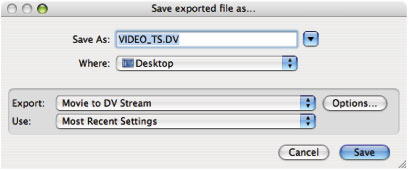
Tippek a iMovie
Az egyik dolog, hogy minden adathordozó betöltése iMovie kell konvertálni a DV (vagy DVCPRO, Digital8, DVCAM... akármi név ön szeret) automatikusan. Akkor nincs más választása, és megy dolgozni a DV formátum, amíg a videó exportált. Míg ha nem tetszik a munka a DV formátum (mint akar-hoz használ DVCPRO50 helyett), akkor valószínűleg meg kell megtanulni a használatát a Final Cut helyett. A másik dolog az, hogy használata esetén a különböző forrásokból származó felvételeket, jobban tenné meg róla a felvételeket ugyanaz a Képpontméretarány (16:9, 4:3, stb.). Ha így van, ha exportál, semmi torz lesz.




